În ciuda tuturor deficiențelor cu actualizarea recentă a macOS Catalina, există încă o mulțime de funcții utile. Multe dintre funcțiile de bază ale macOS au rămas neschimbate, iar asta include partajarea conexiunii tale Wi-Fi.
Cuprins
- Lectură aferentă
- De ce ai vrea să partajezi Wi-Fi?
-
Cum să partajați Wi-Fi de pe Mac
- Partajați Wi-Fi de pe Mac pe iPhone sau iPad
- Profită de Bluetooth
-
Concluzie
- Postări asemănatoare:
Lectură aferentă
- E-mailul nu funcționează în macOS Catalina, Cum se remediază
- Trebuie să rulați aplicații pe 32 de biți pe macOS Catalina? Utilizați o mașină virtuală Mojave
- Erori de instalare sau actualizare macOS Catalina? Iată câteva sfaturi utile
- Cum să vă conectați și să vă deconectați de la iCloud pe macOS Catalina
Aceasta este o caracteristică care există de ceva timp, chiar înainte de rebranding la macOS. Cu Catalina, vă puteți partaja în continuare Wi-Fi și iată cum puteți face acest lucru.
De ce ai vrea să partajezi Wi-Fi?
Cel mai evident răspuns la întrebarea de mai sus este furnizarea unei conexiuni la internet la un alt dispozitiv. Dar scufundându-vă puțin mai adânc, câteva motive ar putea fi doar partajarea unei conexiuni Wi-Fi mai rapide decât ceea ce este deja disponibil.
Un alt motiv foarte util pentru partajarea Wi-Fi de pe Mac este dacă trebuie să conectați un dispozitiv fără fir, dar nu doriți să plătiți pentru mai multe dispozitive. Acest lucru vă permite să ocoliți această limitare fără a plăti bani inutile din buzunar.
Cum să partajați Wi-Fi de pe Mac
Înainte de a începe, este important să rețineți că nu puteți partaja o rețea Wi-Fi de la un Mac la un dispozitiv iOS. Mac-ul tău trebuie sa să fie conectat la rețea printr-un cablu Ethernet (cablat), pentru ca acest lucru să funcționeze. Odată ce Mac-ul dvs. este conectat și configurat, să începem.
Partajați Wi-Fi de pe Mac pe iPhone sau iPad
Acum că sunteți gata să vă împărtășiți conexiunea, trebuie să faceți puțină pregătire în aplicația System Preferences.
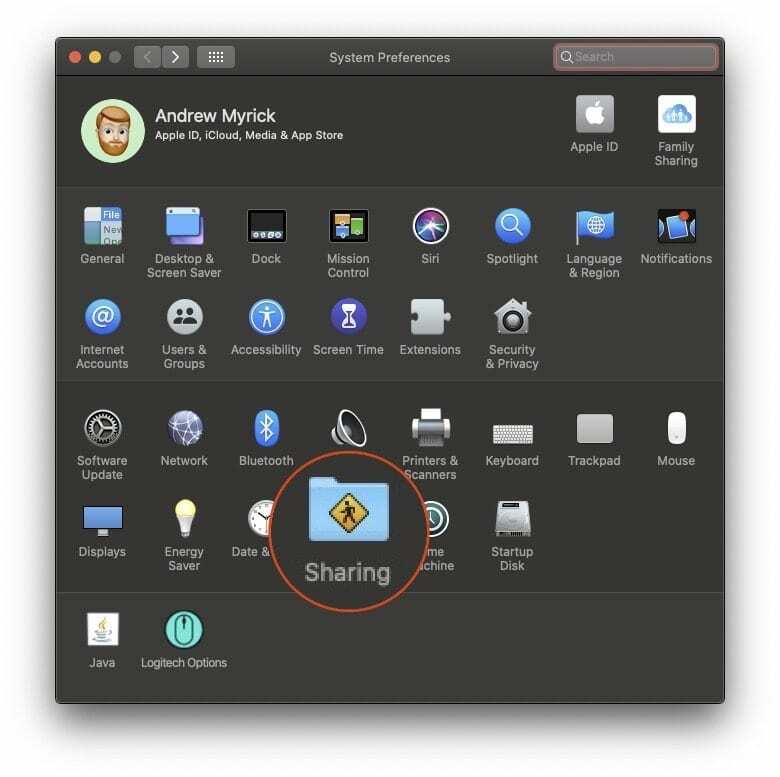
- Deschideți aplicația Preferințe de sistem pe Mac
- Atingeți Partajarea
De aici, trebuie să faceți clic pe Partajarea Internetului deoarece trebuie activat înainte de a putea fi utilizat. După ce l-ați evidențiat, va apărea un nou panou cu încă câteva casete de selectare. Trebuie să bifați caseta de selectare etichetată Wifi apoi reveniți și bifați caseta de selectare pentru Partajarea Internetului.
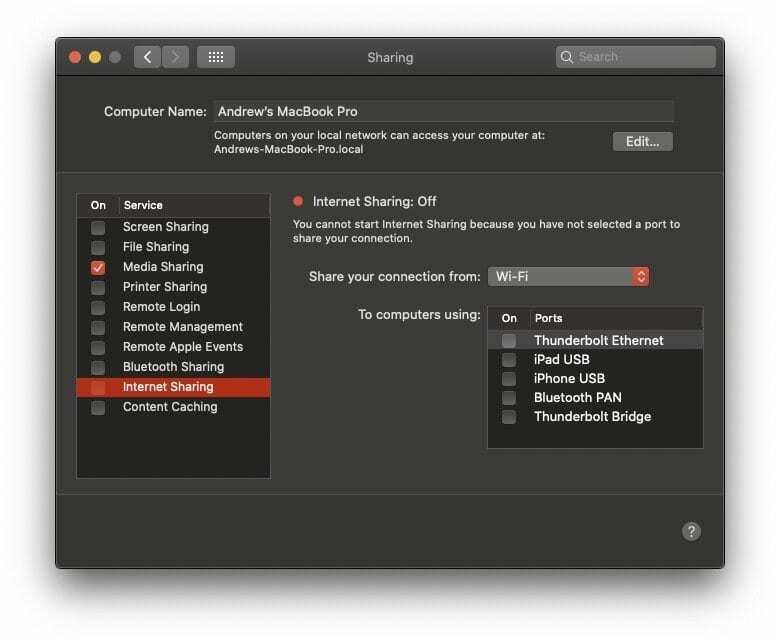
După ce activați Partajarea internetului, vi se prezintă un alt subpanou. Aceasta oferă setările pentru „rețeaua de partajare a internetului” care este creată.
- Numele retelei - Schimbați asta în ceea ce doriți
- Canal - Lăsați intrarea implicită în pace (nu modificați aceasta)
- Securitate - Schimbați acest WPA2 Personal
- Parola - Introduceți o parolă sigură care va fi folosită pentru a vă conecta la dispozitivul iOS.
După ce ați creat rețeaua, apare încă un subpanou, asigurându-vă că doriți să activați acest lucru. Pur și simplu faceți clic start iar partajarea rețelei va fi activată, creând a Conexiune Wi-Fi pentru utilizare iPhone sau iPad.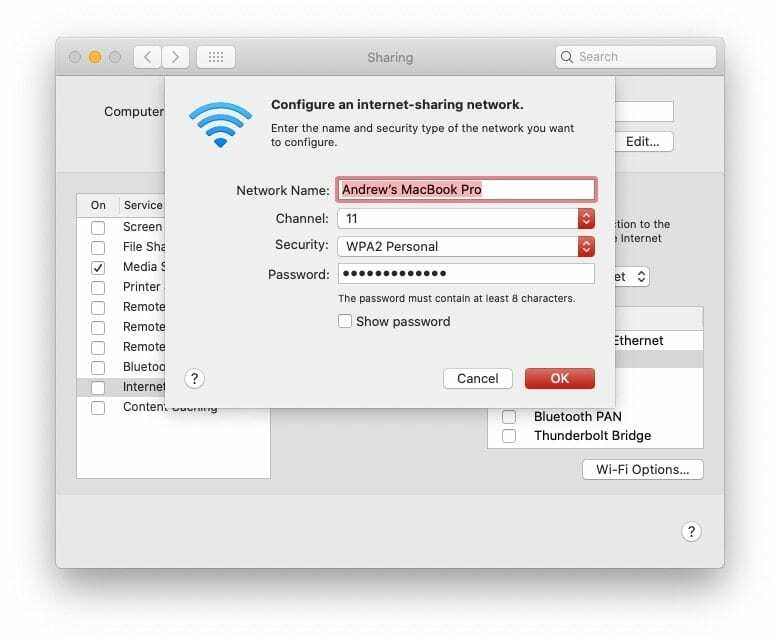
Iată ce faci în continuare:
- Deschide Setări aplicația pe iPhone
- Apăsați pe Wifi
- Selectează Nume pe care le-ați creat anterior pentru rețea
- Introduceți parola pe care ați introdus-o la crearea rețelei
- Bucurați-vă
Acest lucru vă va oferi acces la o conexiune Wi-Fi mai rapidă datorită Mac-ului dvs. Și cea mai bună parte este că puteți folosi atât dispozitivul Mac, cât și dispozitivul iOS în această rețea fără probleme. Poate exista o ușoară încetinire, în funcție de dacă vizionați videoclipuri online, dar acesta ar trebui să fie singurul sughiț.
Profită de Bluetooth
Există o altă modalitate prin care puteți crea o conexiune Wi-Fi între Mac și dispozitivul iOS și aceasta cu ajutorul Bluetooth. În esență, creați o rețea personală alimentată de Bluetooth.
Înainte de a putea face ca dispozitivul Mac și iOS să funcționeze împreună, sunt necesare câteva cerințe preliminare. În primul rând, Bluetooth trebuie să fie activat pentru ambele dispozitive, deoarece acesta este mijlocul principal de funcționare.
De asemenea, trebuie să vă asociați iPhone-ul cu Mac-ul prin Bluetooth pentru ca acest lucru să funcționeze. Iată pașii pentru a vă asocia dispozitivele:

- Deschideți aplicația Setări pe iPhone
- Atingeți Bluetooth
- Lăsați acest ecran deschis
De pe Mac:
- Deschis Preferințe de sistem
- Selectați Bluetooth
- Găsiți iPhone-ul și faceți clic Conectați
Va apărea un cod atât pe iPhone, cât și pe Mac, care trebuie să confirme potrivirea atingând A confirma pe iPhone-ul tău. Voila! iPhone-ul și Mac-ul dvs. sunt acum asociate prin Bluetooth.
Odată ce ați făcut acest lucru, va trebui să porniți conexiunea la internet. Acest lucru se poate face activând funcționalitatea Personal Hotspot a iPhone-ului dvs.:
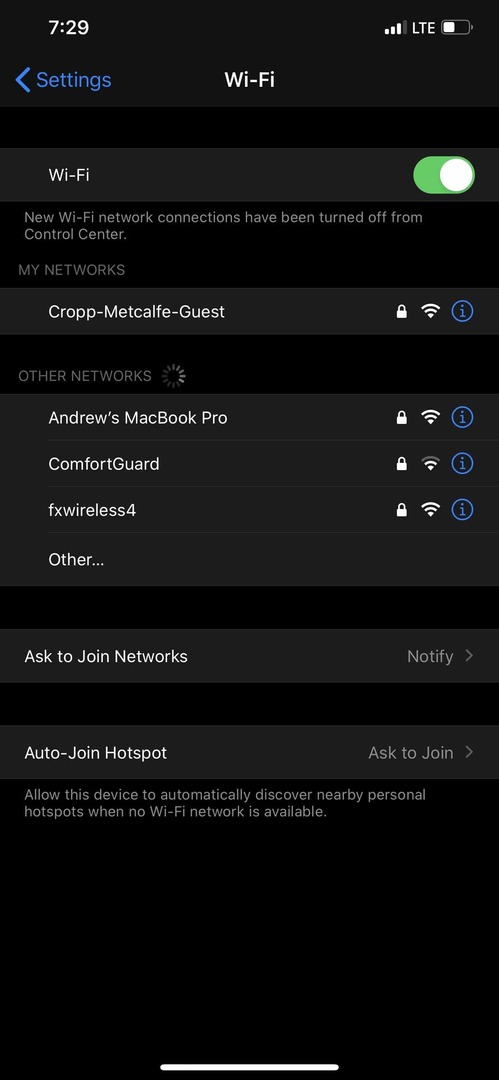
- Deschideți aplicația Setări pe iPhone
- Atingeți Hotspot personal
- Comutare Permite altora să se alăture la Pe poziţie
În vremurile „vechi”, vi se solicita să introduceți o parolă pentru a asocia aceste două dispozitive. Cu toate acestea, acele zile au trecut de mult și este mult mai ușor.
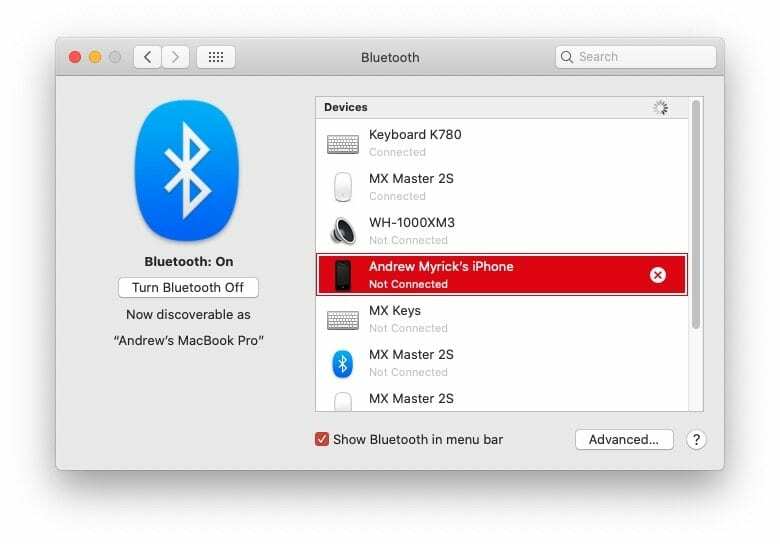
Cu condiția ca meniul Bluetooth de pe Mac să fie încă deschis, faceți clic dreapta pe iPhone și faceți clic Conectați-vă la rețea. Pictograma albastră de conexiune va apărea în colțul din dreapta sus al Mac-ului și cele două dispozitive vor fi acum conectate.
Acesta este doar un alt mod prin care puteți profita de ecosistemul de produse Apple pentru a lucra. Cu toate acestea, este important să rețineți că această metodă nu este nici pe departe la fel de rapidă ca celelalte metode de partajare a rețelei.
Concluzie
Apple a distrus jocul cu adevărat când vine vorba de comunicarea între propriile dispozitive. Partajarea sau crearea unei conexiuni Wi-Fi între iPhone și Mac este extrem de ușoară, chiar și cu macOS Catalina.
Anunțați-ne dacă întâmpinați probleme când încercați să partajați Wi-Fi de pe Mac. Dacă nu întâmpinați probleme, anunțați-ne câteva dintre sfaturile și trucurile dvs. preferate atunci când utilizați Mac-ul și iPhone-ul sau iPad-ul.
Andrew este un scriitor independent, bazat pe Coasta de Est a SUA.
El a scris pentru o varietate de site-uri de-a lungul anilor, inclusiv iMore, Android Central, Phandroid și câteva altele. Acum, își petrece zilele lucrând pentru o companie HVAC, în timp ce noaptea lucrează la lumina lunii ca scriitor independent.